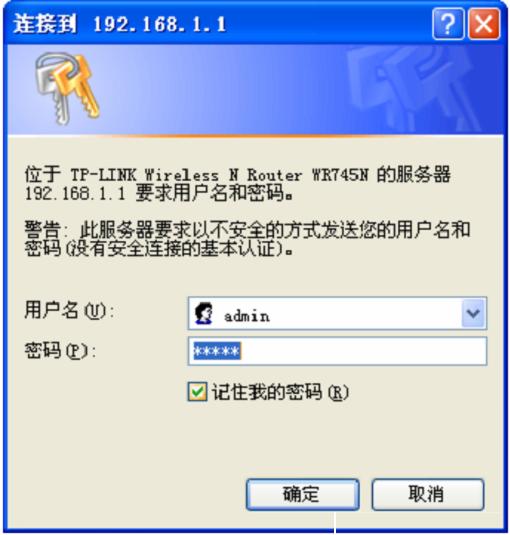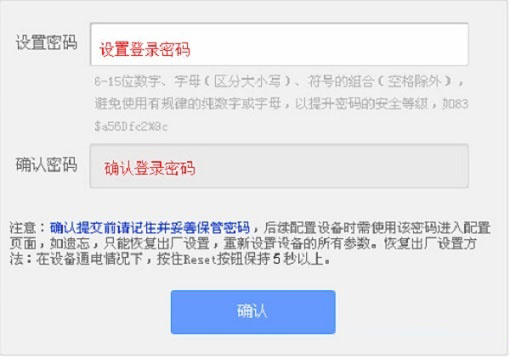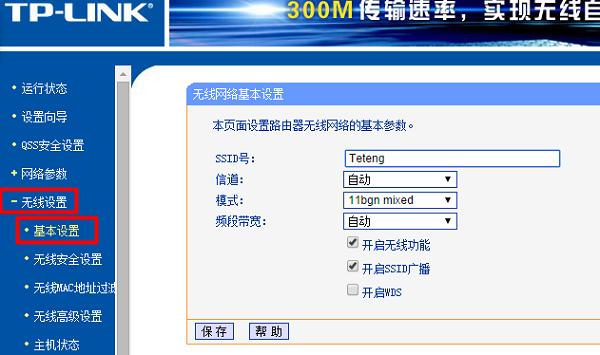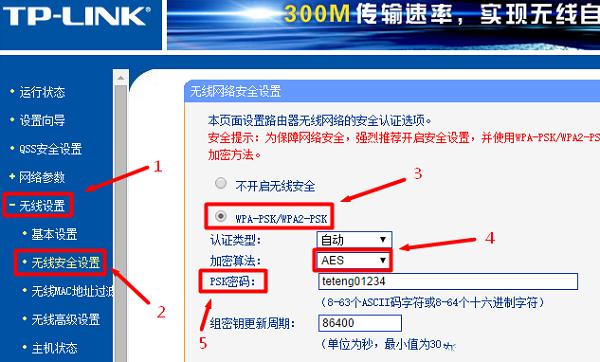推薦系統(tǒng)下載分類: 最新Windows10系統(tǒng)下載 最新Windows7系統(tǒng)下載 xp系統(tǒng)下載 電腦公司W(wǎng)indows7 64位裝機萬能版下載
TP-Link路由器無線設(shè)置通用圖文使用教程
發(fā)布時間:2022-09-10 文章來源:xp下載站 瀏覽:
|
網(wǎng)絡(luò)技術(shù)是從1990年代中期發(fā)展起來的新技術(shù),它把互聯(lián)網(wǎng)上分散的資源融為有機整體,實現(xiàn)資源的全面共享和有機協(xié)作,使人們能夠透明地使用資源的整體能力并按需獲取信息。資源包括高性能計算機、存儲資源、數(shù)據(jù)資源、信息資源、知識資源、專家資源、大型數(shù)據(jù)庫、網(wǎng)絡(luò)、傳感器等。 當(dāng)前的互聯(lián)網(wǎng)只限于信息共享,網(wǎng)絡(luò)則被認(rèn)為是互聯(lián)網(wǎng)發(fā)展的第三階段。 本文介紹了TP-Link路由器無線網(wǎng)絡(luò)的設(shè)置方法,其實設(shè)置無線網(wǎng)絡(luò)(Wi-Fi)是非常簡單的;但是,對于很多不經(jīng)常設(shè)置路由器的用戶來說,還是有一定的難度。因此,本文將通過圖文并茂的方式,來介紹設(shè)置TP-Link路由器無線網(wǎng)絡(luò)的方法。 一、登錄設(shè)置界面 (1)、舊版本TP-Link路由器 :在瀏覽器的地址欄中輸入:192.168.1.1并按下回車——>輸入默認(rèn)登錄用戶名:admin,默認(rèn)登錄密碼:admin——>點擊“確定”。
舊版本TP-Link路由器登陸界面 (2)、新版本TP-Link路由器 :在瀏覽器中輸入:tplogin.cn然后按下回車——>在“設(shè)置密碼”框后面設(shè)置一個登錄密碼——>在“確認(rèn)密碼”框里再次輸入設(shè)置的登錄密碼——>點擊“確認(rèn)”。
新版本TP-Link路由器登陸界面 溫馨提示: 請在你的TP-Link路由器底部標(biāo)簽(銘牌)上,查看你的TP-Link路由器的設(shè)置網(wǎng)址,確定是192.168.1.1,還是tplogin.cn 二、設(shè)置無線名稱 點擊“無線設(shè)置”——>“基本設(shè)置”——>設(shè)置“SSID”——>勾選“開啟無線功能”、“開啟SSID廣播”——>點擊“保存”。
設(shè)置TP-Link路由器的無線網(wǎng)絡(luò)名稱 溫馨提示 :SSID指的就是無線網(wǎng)絡(luò)的名稱,用字母、數(shù)字設(shè)置即可,不建議使用中文,因為有的無線終端不支持中文。 三、設(shè)置無線密碼 點擊“無線設(shè)置”——>“無線安全設(shè)置”——>選擇“WPA-PSK/WPA2-PSK”——>“加密算法”選擇:AES——>設(shè)置“PSK密碼”,然后點擊頁面下方的“保存”。
設(shè)置TP-Link路由器的無線網(wǎng)絡(luò)密碼 溫馨提示 :PSK密碼指的就是無線網(wǎng)絡(luò)的密碼,建議用小寫字母、大寫字母、數(shù)字的組合來進(jìn)行設(shè)置,且密碼長度要大于8位。 至此,就完成了TP-Link路由器無線網(wǎng)絡(luò)的設(shè)置,手機、筆記本等無線終端,必須要輸入剛才設(shè)置的PSK密碼,才能成功連接上網(wǎng);否則是無法使用TP-Link路由器的無線網(wǎng)絡(luò)的。 網(wǎng)絡(luò)的神奇作用吸引著越來越多的用戶加入其中,正因如此,網(wǎng)絡(luò)的承受能力也面臨著越來越嚴(yán)峻的考驗―從硬件上、軟件上、所用標(biāo)準(zhǔn)上......,各項技術(shù)都需要適時應(yīng)勢,對應(yīng)發(fā)展,這正是網(wǎng)絡(luò)迅速走向進(jìn)步的催化劑。 |